2024-08-30-gitea安装
1. 前言
自己搭建一个git服务端防止电脑突然损坏代码数据丢失。一个人用的话可以选择gitea、gogs都可以。下面讲安装过程。
2. 安装
2.1 启动容器
首先按照这个compose启动容器,启动后打开网页3000端口会让你初始化。
1 | |
启动页面我没有截图,稍微看一下基本不用改什么。因为一个人用,数据库选择sqlite3就可以了。他会创建一个用户名为 git作为ssh的user,与gitea的管理员没关系,所以不用修改。
2.2 配置
初始时是没有账户的,在页面上自己注册一个就好,第一个用户就是管理员。
- 配置ssh展示端口:
在docker映射的data目录下找到这个/opt/docker/gitea/data/gitea/conf/app.ini配置文件,在server下面修改SSH_PORT字段的值为docker映射出来的值。我这里是 222 ,他决定了页面展示的端口,容器内的ssh仍然监听的是22端口不受影响。

- 配置ssh密钥:
首先生成一个ssh密钥,生成流程中密码就不要输入了,不然后面每次连接都要输入密码很麻烦。默认会将生成id_rsa, id_rsa.pub放在用户目录下的.ssh文件夹下。
使用这个命令生成密钥:
1 | |
在页面上点击用户头像,将公钥(.pub的那个)文本打开粘贴进去。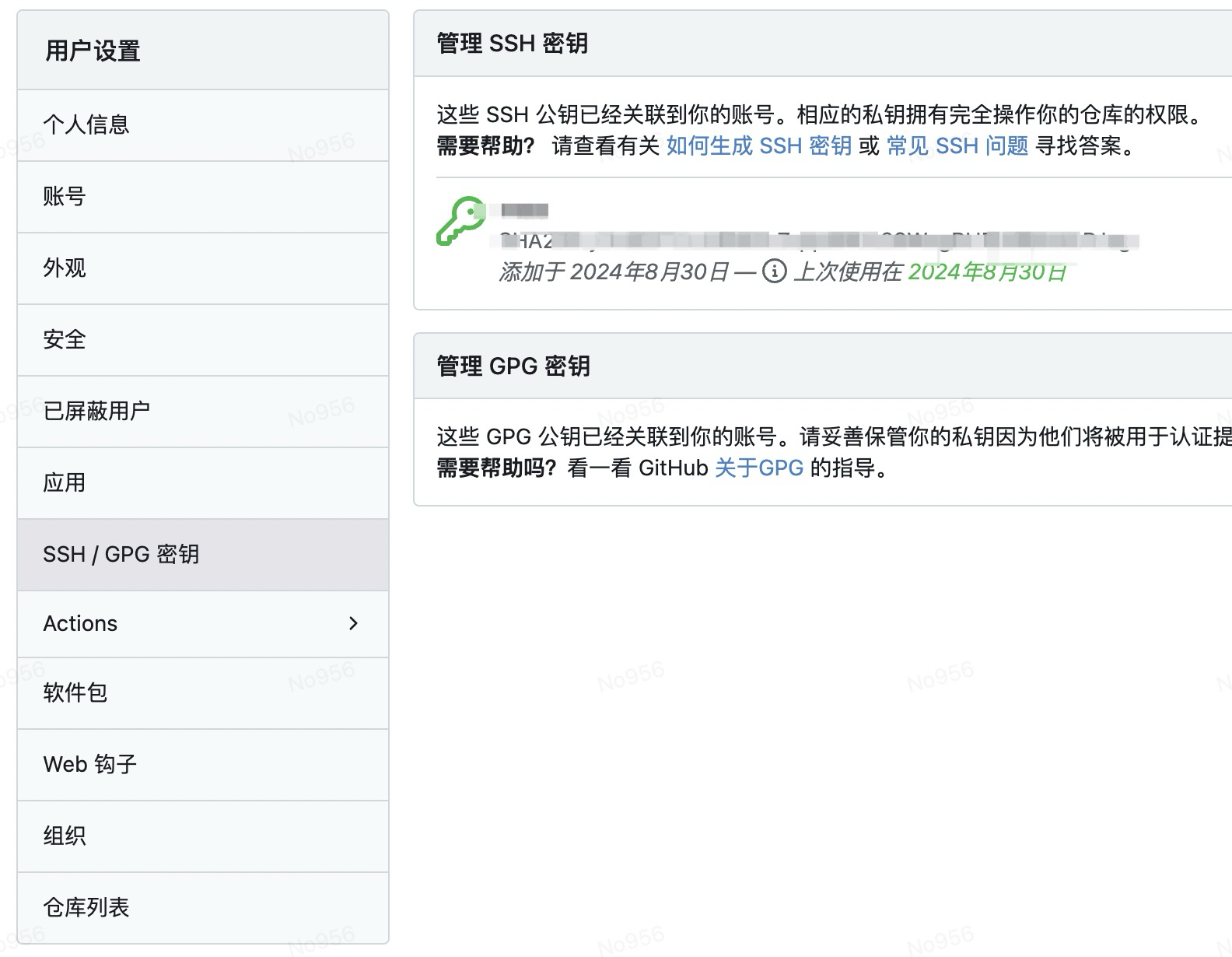
拉取代码:
接下来页面上创建一个仓库就可以正常拉取代码了。使用代理:
你要像我一样不想暴露到公网可以配置代理服务,git配置代理的方式看我这篇文章
《git 设置代理拉取代码》
2024-08-30-gitea安装
https://www.huangchaoyu.com/1253497344.html